Samsung Galaxy S3 gaat niet aan [opgelost]
Zeggen dat smartphones handige communicatiemiddelen zijn, zou het understatement van het jaar zijn. Dit komt omdat ze niet alleen gebruikers in staat stellen om te bellen, sms-berichten en e-mails te verzenden, maar ook om sociale-medianetwerken bij te werken. Dus wanneer uw Samsung Galaxy S3 plotseling weigert in te schakelen zonder duidelijke reden, kunnen de resultaten zeer onhandig zijn.
Als uw apparaat weigert in te schakelen, kunt u zich meteen zorgen maken over hoe u uw gegevens kunt redden, vooral als u geen recente back-up had. In dit bericht gaan we kijken hoe u uw gegevens van uw Samsung Galaxy S3 kunt krijgen, zelfs als u het apparaat niet kunt inschakelen.
- Deel 1: Veelvoorkomende redenen waarom uw Galaxy S3 niet kan worden ingeschakeld
- Deel 2: Red de gegevens op uw Samsung
- Deel 3: Hoe te repareren Samsung Galaxy S3 gaat niet aan
- Deel 4: Tips om je Galaxy S3 te beschermen
Deel 1. Veelvoorkomende redenen waarom uw Galaxy S3 niet kan worden ingeschakeld
Voordat we uw Samsung Galaxy S3 gaan ‘repareren’, is het belangrijk om enkele redenen te begrijpen waarom uw apparaat weigert in te schakelen.
Er zijn veel redenen, enkele van de meest voorkomende zijn:
- De batterij van uw apparaat kan leeg zijn, dus voordat u in paniek raakt, sluit u het apparaat aan op een oplader en kijkt u of het wordt ingeschakeld.
- Soms melden gebruikers dit probleem op een apparaat dat volledig is opgeladen. In dit geval kan de batterij zelf defect zijn. Vervang eenvoudig de batterij om dit te controleren. Je kunt een nieuwe kopen of lenen van een vriend.
- De aan/uit-schakelaar kan ook een probleem zijn. Laat het dus controleren door een professional om het uit te sluiten.
Meer lezen: buitengesloten van uw Samsung Galaxy S3? Uitchecken hoe Samsung Galaxy S3 te ontgrendelen eenvoudig.
Deel 2: Red de gegevens op uw Samsung
Als uw batterij volledig is opgeladen, werkt deze prima en is uw aan / uit-knop niet kapot, dan moet u andere maatregelen nemen om dit probleem op te lossen. We zullen de mogelijke oplossingen later in dit bericht bespreken, maar we vonden het belangrijk om erop te wijzen dat het nodig is om eerst de gegevens op uw apparaat te redden.
Op deze manier kun je, nadat je Galaxy S3 is gerepareerd, gewoon verder gaan waar je was gebleven. U vraagt zich misschien af hoe u gegevens van het apparaat kunt krijgen als het niet eens wordt ingeschakeld. Het antwoord is door gebruik te maken van DrFoneTool – Gegevensherstel (Android) . Deze software is ontworpen voor alle Android-gerelateerde oplossingen. Enkele van zijn functies zijn onder meer;

DrFoneTool – Gegevensherstel (Android)
‘s Werelds eerste software voor het ophalen van gegevens voor kapotte Android-apparaten.
- Hoogste ophaalsnelheid in de branche.
- Herstel foto’s, video’s, contacten, berichten, oproeplogboeken en meer.
- Compatibel met Samsung Galaxy-apparaten.
Hoe gebruik je DrFoneTool – Data Recovery (Android) om je Samsung-gegevens te redden?
Klaar om al uw gegevens van uw apparaat te halen voordat u het belangrijkste probleem oplost? Hier is een stapsgewijze handleiding.
Stap 1: Download en installeer DrFoneTool op uw computer. Start het programma en sluit uw Samsung aan op de computer en klik vervolgens op ‘Data Recovery’. Kies het type gegevens dat u wilt herstellen. Als u alles op het apparaat wilt herstellen, kiest u eenvoudig ‘Alles selecteren’. Klik vervolgens op ‘Volgende’.

Stap 2: Vervolgens moet u DrFoneTool precies vertellen wat er mis is met het apparaat. Kies voor dit specifieke probleem ‘Touch werkt niet of krijg geen toegang tot de telefoon’.

Stap 3: selecteer de apparaatnaam en het model voor uw telefoon. In dit geval is het de Samsung Galaxy S3. Klik op ‘Volgende’ om verder te gaan.

Stap 4: Volg gewoon de instructies op het scherm in het volgende venster om het apparaat naar de downloadmodus te laten gaan. Als alles in orde is, klikt u op ‘Volgende’ om verder te gaan.

Stap 5: Sluit vanaf hier uw Galaxy S3 aan op uw computer met behulp van USB-kabels en DrFoneTool begint onmiddellijk met een analyse van het apparaat.

Stap 6: Na een succesvol analyse- en scanproces worden alle bestanden op uw apparaat in het volgende venster weergegeven. Kies de specifieke bestanden die u wilt opslaan en klik vervolgens op ‘Herstellen naar computer’.

Het is zo eenvoudig om alle gegevens van uw apparaat te krijgen, zelfs als het niet kan worden ingeschakeld. Laten we nu naar de oplossing voor dit hoofdprobleem gaan.
Deel 3: Een Samsung Galaxy S3 repareren die niet kan worden ingeschakeld
We moeten vermelden dat dit probleem vrij vaak voorkomt, maar dat er geen enkele oplossing voor het probleem is. Zelfs Samsung-technici moesten enkele procedures voor probleemoplossing uitvoeren om erachter te komen wat er aan de hand was.
Er zijn echter een aantal procedures voor probleemoplossing die u zelf kunt proberen. Wie weet, kunt u het probleem in slechts de eerste poging oplossen. Dit is wat u kunt doen:
Stap 1: Druk herhaaldelijk op de aan/uit-knop. Dit is een gemakkelijke manier om te bepalen of er inderdaad een probleem is met het apparaat.
Stap 2: Als uw apparaat niet wordt ingeschakeld, ongeacht hoe vaak u op de aan/uit-knop drukt, verwijdert u de batterij en houdt u de aan/uit-knop ingedrukt. Dit is om alle elektriciteit die is opgeslagen in de componenten van de telefoon af te voeren. Plaats de batterij terug in het apparaat en probeer het vervolgens in te schakelen.
Stap 3: Als de telefoon dood blijft, probeer hem dan op te starten in de veilige modus. Dit is om de mogelijkheid uit te sluiten dat een app voorkomt dat de telefoon opstart. Volg deze stappen om op te starten in de veilige modus;
Houd de aan / uit-knop ingedrukt. Het scherm van de Samsung Galaxy S3 verschijnt. Laat de aan / uit-knop los en houd de toets Volume omlaag ingedrukt
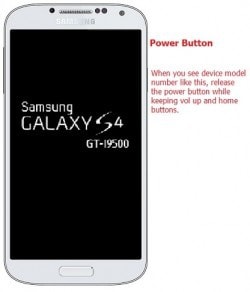
Het apparaat wordt opnieuw opgestart en u zou de tekst in de veilige modus in de linkerbenedenhoek van het scherm moeten zien.
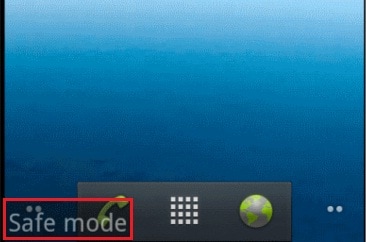
Stap 4: Als u niet kunt opstarten in de veilige modus, start u op naar de herstelmodus en wist u vervolgens de cachepartitie. Dit is het laatste redmiddel en er is geen garantie dat het je apparaat zal repareren, maar hier is hoe het te doen.
Houd de knoppen Volume omhoog, Home en Power ingedrukt
Laat de aan / uit-knop los zodra u de telefoon voelt trillen, maar houd de andere twee ingedrukt totdat het scherm Android Systeemherstel verschijnt.
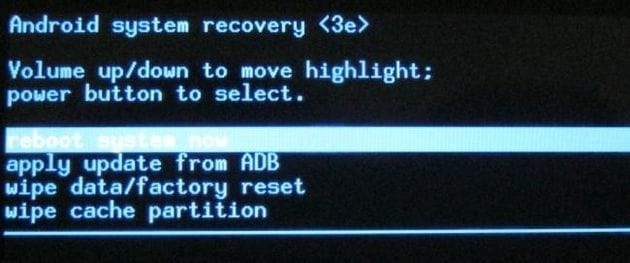
Gebruik de knop Volume omlaag om ‘cachepartitie wissen’ te selecteren en druk vervolgens op de aan / uit-knop om deze te selecteren. Het apparaat zal automatisch opstarten.
Stap 5: Als dit allemaal niet werkt, is er mogelijk een probleem met de batterij. Als u de batterij vervangt en het probleem blijft bestaan, zoek dan hulp bij een technicus. Zij kunnen bepalen of het probleem uw aan / uit-schakelaar is en dit oplossen.
Deel 4: Tips om je Galaxy S3 te beschermen
Als het je lukt om het probleem op te lossen, wil je een vergelijkbare situatie in de nabije toekomst echt vermijden. Om deze reden hebben we een paar manieren bedacht om uw apparaat te beschermen tegen toekomstige problemen.
Een van de procedures voor probleemoplossing in Deel 3 hierboven zou moeten werken om het probleem op te lossen als u vaststelt dat u geen hardwareprobleem heeft. DrFoneTool voor Android zorgt ervoor dat al uw gegevens veilig zijn en wachten tot u klaar bent om het apparaat weer te gebruiken.
Laatste artikels

